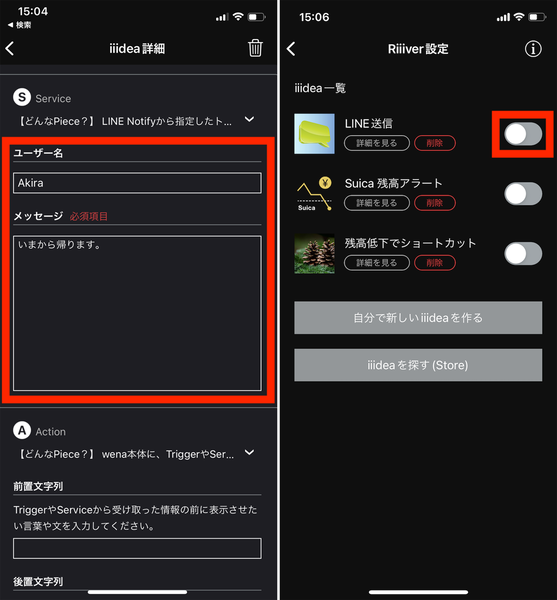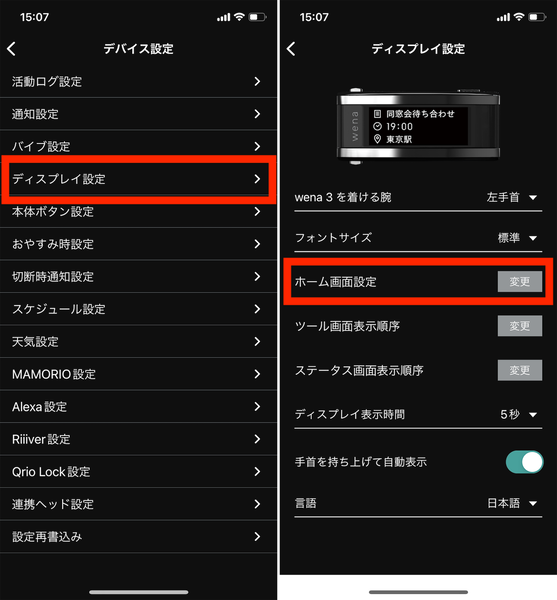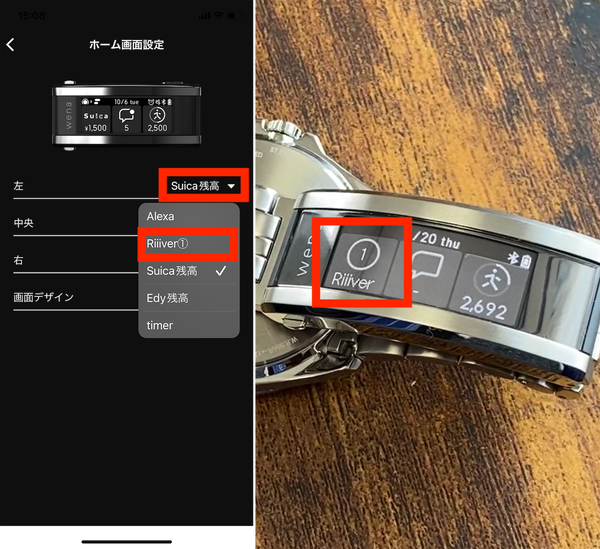ソニー「wena 3」だけでスマホを出さずにLINEを送る 「Riiiver」の新機能を試した
2022年01月21日 09時00分更新
続いて、「Service」欄で、ユーザー名とメッセージを入力する。Riiiver経由で送信した定型文は、LINE Notifyアカウントから送られるので、ユーザー名は自身だと分かるよう表記しておこう。A(アクション)欄にある「前置/後置文字列」は基本的に変更する必要はない。「LEDカラー」や「バイブ」は必要に応じてカスタマイズ可能だ。
その後、Riiiver設定画面に戻り、「LINE送信」のスイッチをオンにすれば、Riiverに関する設定操作は完了だ。
ただし、同レシピを使うには、wena 3側のディスプレイ設定を変更して、LINE送信iiideaを実行するボタンを表示させておく必要がある。
先ほどと同じく、「wena 3」アプリのメニューボタンから「デバイス設定」を選択。さらに、「ディスプレイ設定」→「ホーム画面」設定をタップして、「左/中央/右」の機能割り当てのどれかを「Riiiver①」に変更しよう。これで設定完了だ。
これで、wena 3のディスプレイに表示された「Riiiver①」のボタンをタップすることで、LINE送信iiideaが実行され、指定のグループに定型文のメッセージが送信されるようになった。

この連載の記事
-
第19回
デジタル
シチズン光発電スマートウォッチ「エコ・ドライブ Bluetooth」をRiiiver化する -
第18回
デジタル
家電の自動操作ができるスマートウォッチ、シチズン「Eco-Drive Riiiver」でスマートリモコン連携の新機能を試す -
第17回
デジタル
シチズンIoTスマートウォッチ「Eco-Drive Riiiver」YouTubeチャンネルの更新を音でチェック -
第16回
デジタル
光発電スマートウォッチ「Eco-Drive Riiiver」針でGoogleカレンダーの予定を確認できちゃう -
第15回
デジタル
シチズン直感で理解できるアナログ針スマートウォッチ「Eco-Drive Riiiver」を読み解く -
第14回
デジタル
スマートウォッチを押すとiPhoneが喋る シチズン「Eco-Drive Riiiver」の新機能を試す -
第13回
デジタル
光を浴びてる? シチズンスマートウォッチ「Eco-Drive Riiiver」浴びた光の量をチェック -
第12回
デジタル
シチズンIoTスマートウォッチ「Eco-Drive Riiiver」散歩中に距離をLINEする -
第11回
デジタル
好奇心をくすぐる「Eco-Drive Riiiver」在宅ワークに役立つiiideaを作ってみた -
第10回
デジタル
スマートウォッチ「Eco-Drive Riiiver」で見守りロボット「BOCCO」が話す - この連載の一覧へ